Googleプログラミング検索エンジン(カスタム検索エンジン)Googleサポートフレーズを変更する
WordPress 基本的な検索機能は、関連する検索結果を優先的に提示しません。 Googleプログラミング検索エンジン(Googleカスタム検索エンジン)サービスを使用すると、Google検索エンジンを使用してサイトの検索結果を表示できるため、より関連性の高い検索結果を表示できます。 また、自分が所有するサイトだけでなく、他人が所有するサイトも含め、複数のサイトで検索が可能です。
Googleプログラム検索エンジンサイト(https://programmablesearchengine.google.com/controlpanel/all)で新しい検索エンジンを作成し、生成されたコードを目的の場所に追加すると、Google検索ボックスが表示され、「Googleサポート」(Enhanced by Google)フレーズが表示されます。 この記事では、「Googleサポート」のフレーズを変更する方法について説明します。
Googleプログラミング検索エンジン(カスタム検索エンジン)でGoogleサポートフレーズを変更する
このブログのメニューで検索アイコンをクリックすると、Googleプログラム検索エンジンを利用して WordPress 関連情報を検索できるページに移動します。
Googleプログラム検索エンジン(旧名「Googleカスタム検索エンジン」)を利用すると、Google検索エンジンを利用して登録したサイトで検索できます。 より関連性の高い検索結果を表示するのに役立ちます。 ただし、新しい記事を発行すると、Googleの検索エンジンが索引付けされ、検索結果に反映するのに少し時間がかかることがあります。 このブログは文を発行すればサーナー時間内に反映になるようです。 ただし、サイトによっては反映されるまでに少し時間がかかる場合があります。
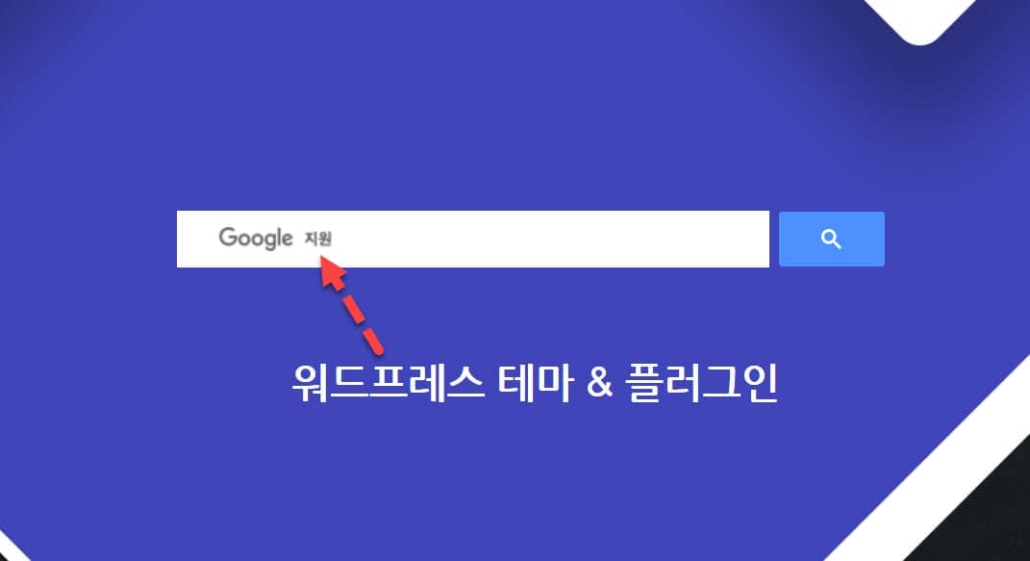
Googleプログラミング検索エンジンを使用すると、上の図に示すように「Googleサポート」というフレーズが表示されます。 このGoogleブランドを「サイトを検索する」など、私が好きなフレーズに置き換えたい場合は、次の方法を使用できます。
1. Googleブランドを無効にする
まず、Googleブランドを無効にして表示されないようにする必要があります。
Googleプログラムの検索エンジンサイトで対応する検索エンジンの設定に移動し、 検索エンジンの編集>デザイン>カスタマイズ> Googleブランドをクリックします。
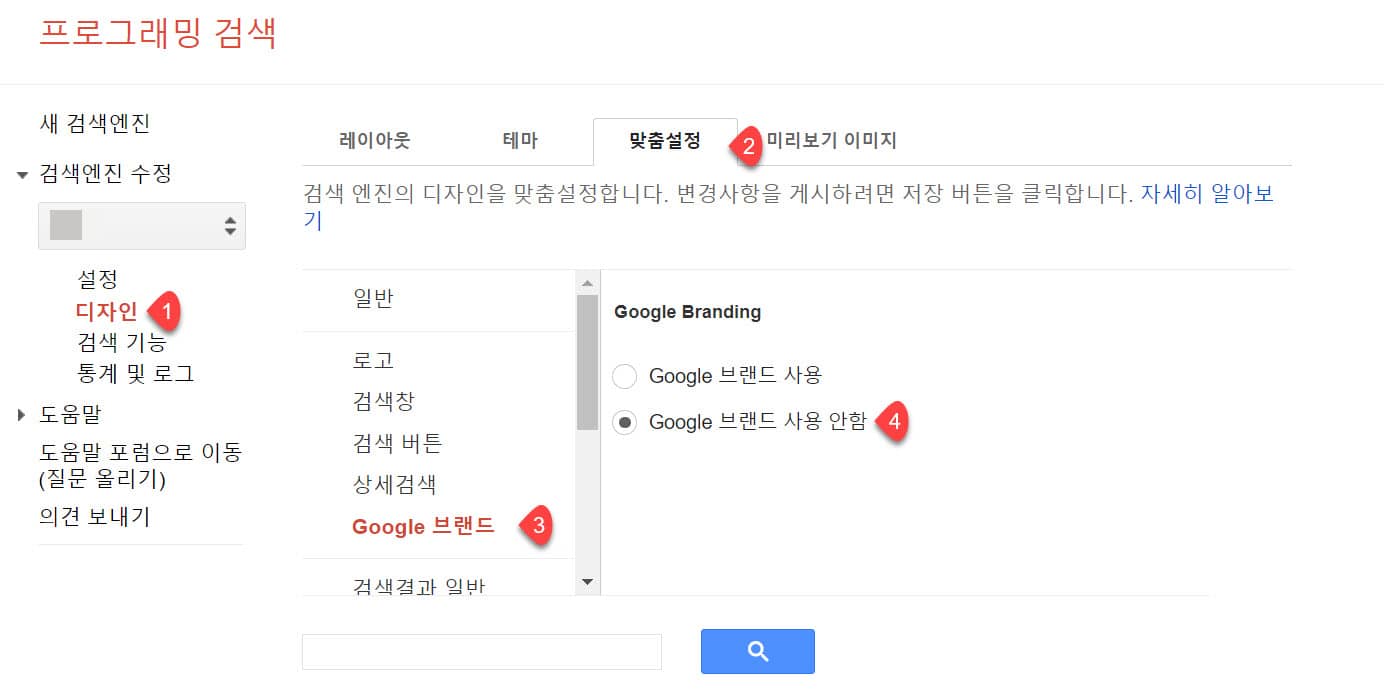
Googleブランディング セクションで Googleブランドを無効にするを選択して保存します。
これにより、検索ボックスで「Googleサポート」のフレーズが消えたことを確認できます。
2. 検索ボックスに新しいフレーズを指定する
検索ボックスの Placeholder で表示されるフレーズを指定できるようになりました。 検索ボックスに表示されるフレーズは、次のJavaScript(JavaScript)を使用して追加できます。
<script>
// Google Custom Search Placeholder
window.onload = function() {
document.getElementById('gsc-i-id1').placeholder = '사이트 검색하기';
};
</script>WordPressでは、さまざまな方法でJavaScriptを追加できます。 定石的な方法は「WordPressでjsスクリプトファイルとスタイルシートを正しくロードする方法「を参照してください。この方法を使用して、特定のページにのみJavaScriptコードを読み込むことができます。
別の方法で上記のコードをテーマフォルダ内のfooter.phpファイルを開きますすぐ上に上記のコードを追加することも可能です(チャイルドテーマを作る作業)は、それほど望ましくない。 この方法は初心者に簡単に感じることができますが、 Loading scripts on specific pages using PHP in footer.php 記事では、テンプレートファイルにスクリプトタグを直接置くよりも wp_enqueue_scriptを使用することをお勧めします。
WordPress 管理者ページ内でスクリプトコードを追加したい場合は、Insert Headers and Footersなどのプラグインを使用できます。
同様に、あまり望ましくないかもしれませんが、FTPに接続できない状況で利用できます。
スクリプトを正しく追加した場合は、サイトを更新すると、Googleブランドではなく指定されたフレーズが表示されます。
最後に、
以上、Googleプログラミング検索エンジン(Googleカスタム検索エンジン)を使用するときに「Googleサポート」フレーズを変更する方法について説明しました。 Googleのプログラミング検索エンジンで提示されたコードは、既存のコードと比較して簡潔に変更されました。
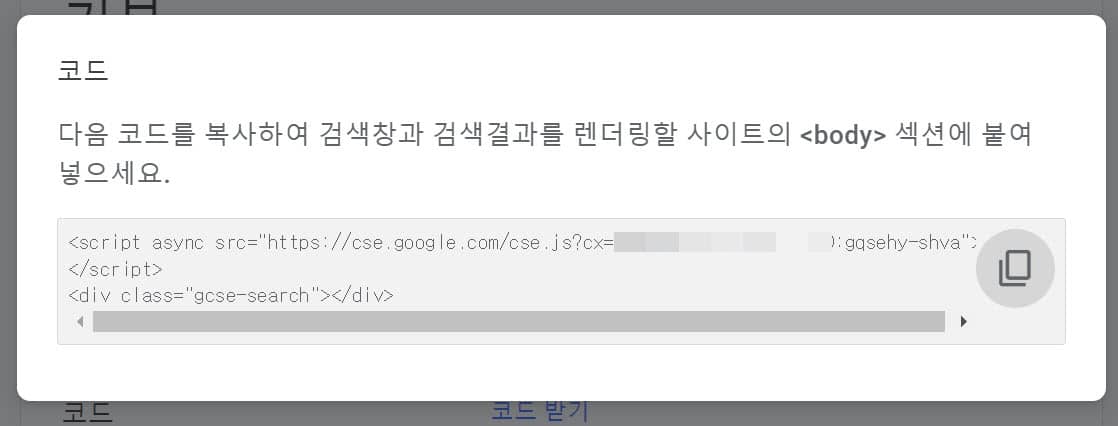
提示されたコードをコピーして検索ボックスと検索結果をレンダリングするサイトセクションに貼り付けてください。

